
跳过TPM验证和安全引导安装Windows11
ZKEASOFT March 26, 2022
老电脑没有TPM,也没有安全引导(Secure Boot)怎么安装Windows11呢?
下载Windows11原版镜像
首先需要下载Windows11的官方原版镜像,可以使用迅雷复制下面地址进行下载,或者到https://next.itellyou.cn/下载:
ed2k://|file|zh-cn_windows_11_business_editions_updated_march_2022_x64_dvd_7df6eae1.iso|5582235648|B7C9D076AE16A10C9D2610207577F28D|/
下载Rufus工具
我们这里使用Rufus工具将Windows11的镜像写入到U盘。打开Rufus的官方网站进行下载:http://rufus.ie/
制作启动盘
你需要准备一个8G的U盘,然后将它插入电脑准备使用。注意:U盘里的所有内容都将会被清除。
下载完Rufus工具后我们双击打开它。然后点击选择,打开我们刚下载好的Windows11镜像。
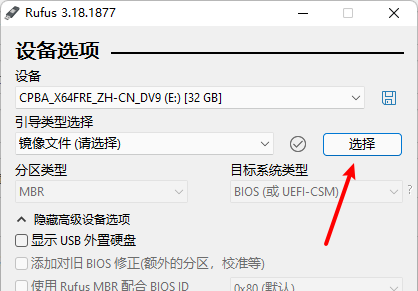
在镜像选项中,选择第二项,no TPM/no Secure Boot
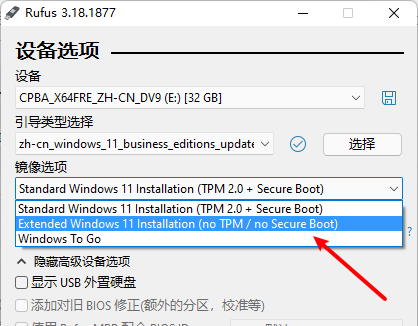
分区类型选择MBR,目标系统类型选择BIOS(或UEFI-CSM),然后就可以点击开始了。
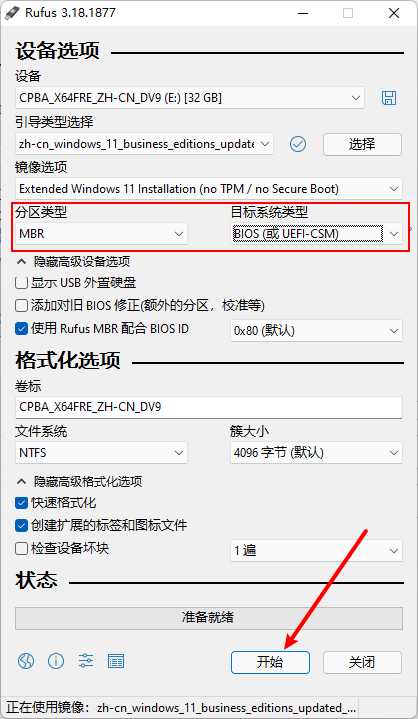
写U盘的时间比较长,等写完启动盘就制作好了。可以关闭Rufus工具了。
安装Windows11
如果你是想在本机升级安装,那只要打开U盘,然后双击setup.exe,根据提示进行升级安装就可以了。
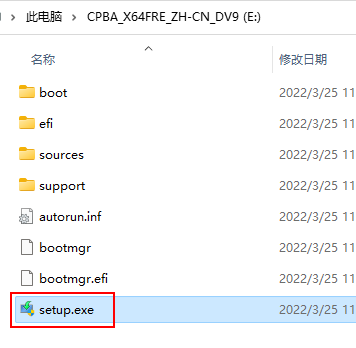
或者可以设置从U盘启动,然后进行安装。

